4D v16.3
Campos y variables objetos
- Manual de Diseño
-
- Trabajar con objetos activos
-
- ¿Qué son los objetos activos?
- Campos y variables objetos
- Botones
- Botones 3D, Casillas de selección 3D y Botones radio 3D
- Botones imagen
- Rejilla de botones
- Casillas de selección
- Botones radio y botones radio imagen
- Pop-ups/Listas desplegables
- Combo box
- Listas jerárquicas y menús desplegables jerárquicos
- Menús pop-up imagen
- Indicadores
- Pestañas
- Separadores
- Áreas web
- Areas de Plug-ins
- List boxes
- Subformularios
 Campos y variables objetos
Campos y variables objetos
En un formulario, las variables y los campos funcionan de manera muy parecida.
- Los campos de un formulario permiten introducir o mostrar los datos de un registro. Cuando cree un nuevo formulario utilizando el asistente de creación formularios, seleccione los campos a incluir en el formulario en forma de objetos estándar. Una vez creado el formulario, puede usar el editor de formularios para definir las propiedades adicionales para el área, tales como los formatos de visualización y los controles de entrada. Estas propiedades sólo aplican a los formularios en que se hayan definido. Puede definir las mismas propiedades para otros formularios o definir otras. En cualquier momento, puede cambiar las propiedades de los campos o agregar/borrar campos en un formulario.
- Las variables pueden ser editables o no editables y puede recibir datos de tipo alfa, texto, número, fecha, hora e imagen. Las variables objeto se crean utilizando la herramienta Variable
 . Puede crear automáticamente un gran número de variables utilizando la función Duplicar en una matriz.
. Puede crear automáticamente un gran número de variables utilizando la función Duplicar en una matriz.
Al igual que los campos, las variables le permiten ingresar y mostrar datos. Las variables se utilizan para el almacenamiento temporal de datos. Un uso común de una variable es para mostrar los cálculos que se realizan utilizando un método como:
vTotal := Cantidad * Precio
Se crea una variable que muestra el resultado del cálculo, se llama esta variable vTotal y usa un método para hacer el cálculo.
Utilice los métodos para manejar las variables editables y no editables. Una variable editable acepta datos. Puede establecer los controles de entrada para el objeto como si se tratara de un campo. Los datos introducidos se asocian con el nombre del objeto. Puede administrar los datos con métodos objeto o de formulario que utilicen directamente el nombre de la variable.
También puede representar campos y variables en sus formularios en formas alternativas:
- Puede visualizar e introducir directamente los datos de los campos de la base en las columnas de los List box de tipo "selección" (ver Visualización de campos en list box).
- A partir de 4D v14, puede representar directamente un campo o una variable listada en un formulario utilizando objetos Pop-ups/Listas desplegables y Combo box.
Puede utilizar la propiedad Tipo de variable en el tema de "objetos" de la Lista de propiedades para especificar el tipo de datos para la variable:
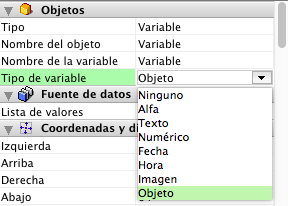
Tenga en cuenta que el propósito principal de este ajuste es configurar los temas y opciones disponibles en la lista de Propiedades para que correspondan con el tipo de datos. En realidad, no digita realmente la variable. En la perspectiva de la compilación de la base, debe utilizar los comandos del tema Compilador.
Sin embargo, el menú Tipo de variable tiene una función de digitación en dos casos concretos:
- Las variables imagen: puede utilizar este menú para declarar las variables antes de cargar el formulario en modo interpretado (ver abajo)
- Las variables dinámicas: puede utilizar este menú para declarar el tipo de variables dinámicas (ver Variables dinámicas).
Mecanismos nativos específicos gobiernan la visualización de variables imagen en los formularios. Estos mecanismos requieren que las variables imagen sean declaradas obligatoriamente antes de cargar el formulario, es decir, antes del evento de formulario On Load a diferencia de otro tipo de variables.
Para hacer esto, es necesario:
- que la instrucción C_PICTURE(varName) haya sido ejecutada antes de cargar el formulario (típicamente, en el método que llama al comando DIALOG),
- o que la variable haya sido declarada a nivel del formulario utilizando el menú pop-up Tipo de variable de la Lista de propiedades.
De lo contrario, la variable imagen no se mostrará correctamente (sólo en modo interpretado).
- Las variables y los campos pueden ser de cualquier tamaño. Al mostrar los caracteres, el tamaño del área varía en pasos relacionados con el tamaño de la fuente de los caracteres utilizados. Las variables y los campos pueden hacer uso de los formatos de visualización (ver Formatos de salida). Las variables y los campos de tipo Texto e Imagen pueden utilizar las barras de desplazamiento horizontal y vertical (ver Barras de desplazamiento) y se pueden imprimir con un marco variable (ver el párrafo ).
Nota: las variables y los campos Texto en formularios están diseñados para mostrar el contenido de un tamaño "razonable". Más allá de varias decenas de miles de caracteres (dependiendo del sistema), sólo una parte del texto será accesible en el formulario. - Cuando la propiedad Multiestilo ha sido seleccionada para el objeto, las variables y los campos de tipo Texto o Alfa aceptan variaciones de estilo (además del estilo general especificado a nivel del objeto). Para obtener más información, consulte la sección GET DATA SOURCE LIST.
Puede añadir o suprimir campos de un formulario en cualquier momento. Por ejemplo, puede añadir campos a un formulario en los siguientes casos:
- si se da cuenta de que necesita un campo que no seleccionó en el asistente de creación de formularios.
- si añadió un campo a la estructura de la base de datos y necesita añadirlo al formulario para poderlo utilizar.
Para añadir un campo a un formulario:
- Seleccione la herramienta de inserción
 en la barra de herramientas y dibuje el campo en el formulario.
en la barra de herramientas y dibuje el campo en el formulario.
4D muestra automáticamente las propiedades del nuevo campo en la Lista de propiedades. - Seleccione el campo que quiere insertar de la lista de tablas/campos:
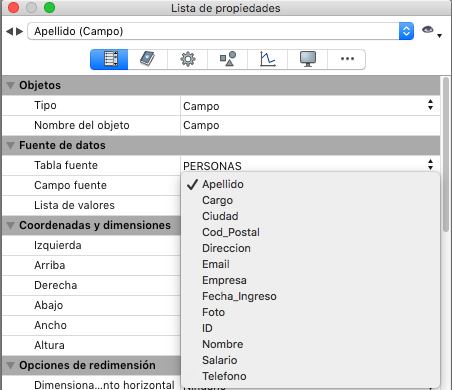
Nota: no es posible seleccionar un campo de tipo BLOB. - Si lo desea, defina las propiedades específicas a aplicar al campo.
Después de crear el campo, debe por lo general definir propiedades adicionales. Puede definir los controles de entrada, escribir el mensaje de ayuda asociado, asociar un método, definir las opciones de redimensionamiento o de reposicionamiento, definir el tipo de fuente o las opciones de apariencia (ver Propiedades de los objetos activos).
Nota: también puede insertar un campo por arrastrar y soltar desde la Página Tablas del Explorador.
El nuevo campo aparece en el formulario donde lo ubicó. El área de campo muestra el nombre del campo que seleccionó, precedido por el nombre de la tabla. Por defecto, 4D no añade una etiqueta para designar el campo pero puede crear una utilizando un área de texto estático. Note que la etiqueta puede definirse dinámicamente (ver la sección Utilizar las referencias en los textos estáticos).
Después de ubicar un campo en un formulario, puede modificarlo como lo haría con cualquier otro objeto del formulario. Puede redimensionarlo, cambiar la fuente, cambiar el color, etc.
Puede transformar todo tipo de objeto (activo o no) en otro tipo de objeto. También puede transformar un campo en variable y viceversa. Esta posibilidad es bastante útil cuando después de insertar un campo en un formulario, usted desea convertirlo en una variable porque no necesita almacenar el valor. Cuando 4D transforma un objeto en otro, conserva las propiedades del objeto original (coordenadas, método del objeto, apariencia, color, etc.). El tipo de datos asignado a un campo se conserva para la variable: un campo tipo imagen se convertirá en una variable tipo imagen.
Para convertir un campo en una variable o viceversa, seleccione el objeto y seleccione Campo o Variable de la lista desplegable Tipo en la Lista de propiedades, (tema “Objetos”). La Lista de propiedades se actualiza para mostrar las propiedades del nuevo tipo de objeto. El nombre del objeto, el método del objeto y sus propiedades (tamaño, editable, etc.) se conservan.
Cuando transforma una variable en un campo, 4D asigna por defecto al objeto el primer campo de la primera tabla. Puede definir manualmente la Tabla y el Campo fuente (tema “Fuente de datos”).
Cuando asocia una lista de selección a un campo o variable, puede utilizar la opción Guardar como Valor/Referencia en el tema de "Fuentes de datos" de la Lista de propiedades.
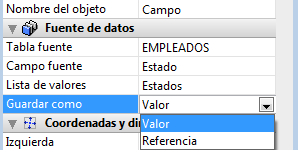
Esta opción le permite optimizar el tamaño de los datos guardados. Para más información, consulte Guardar como Valor o Referencia.
Producto: 4D
Tema: Trabajar con objetos activos
Manual de Diseño ( 4D v16)
Manual de Diseño ( 4D v16.1)
Manual de Diseño ( 4D v16.3)









